电脑运维技术文章:Win10关闭浏览器会出现卡屏怎么办?Win10关闭浏览器会出现卡屏的应对办法
2020-07-09 14:48 作者:艾锑无限 浏览量:
最近一位Win10用户发现,每次关闭网页后都会卡慢,却电脑依然会显示刚才打开的浏览器窗口的影子,导致没办法进入到桌面操作的问题,Win10关闭浏览器会出现卡屏怎么办呢?其实导致卡屏的原因有多个,比如电脑配置不高,浏览器问题,电脑开启的占用程序太多等,具体Win10关闭浏览器会出现卡屏的应对办法见下面介绍。下面具体操作步骤下面由艾锑无限的桌面运维工程师来告诉大家Win10关闭浏览器会出现卡屏怎么办
1、首先打开‘注册表编辑器’,找到[HKEY_LOCAL_MACHINE\SOFTWARE\Microsoft\Windows \CurrentVersion\Explorer],在右侧窗格创建一个名为“Max Cached Icons”的字符串值, 设置它的值为“8192”(注意:最大只能设为8192),重启系统后即可生效了。
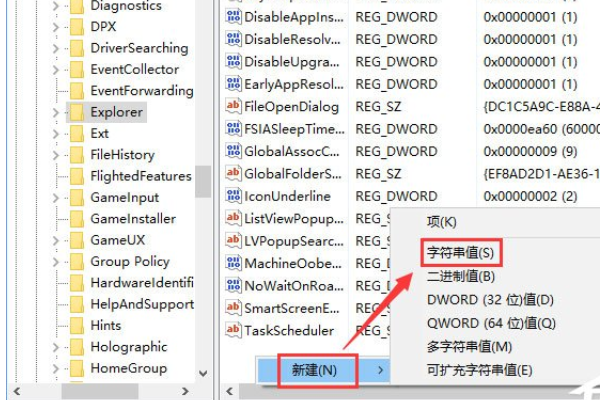
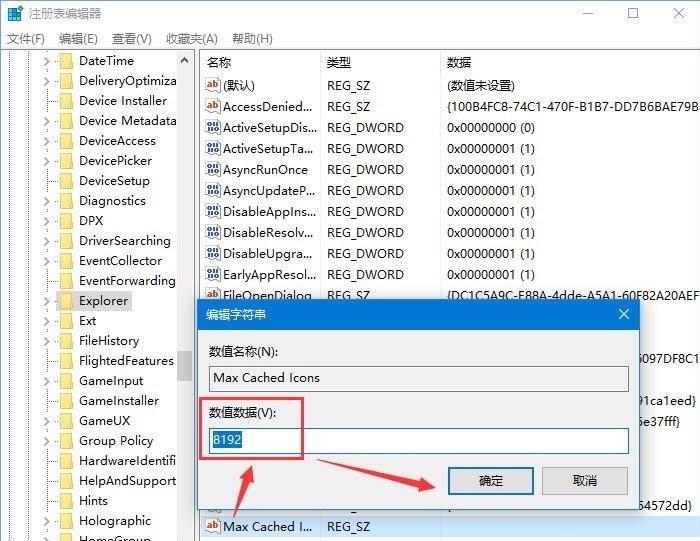
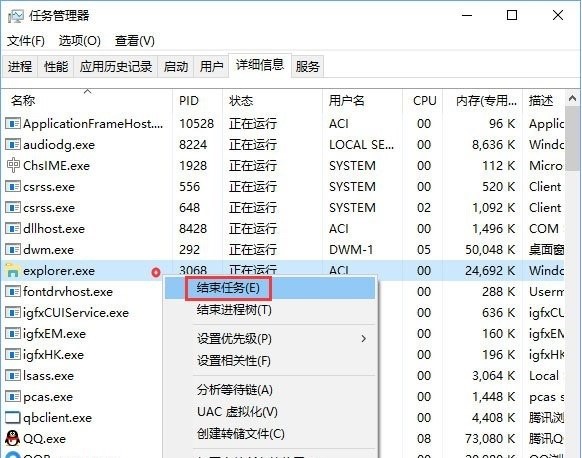
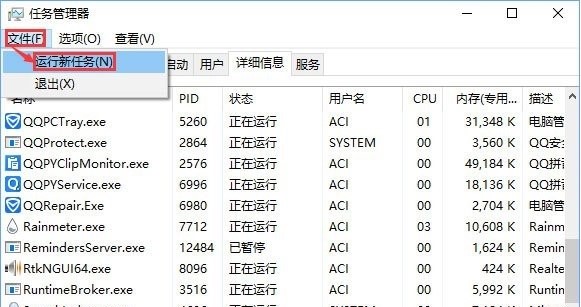
相关文章
 关闭
关闭




